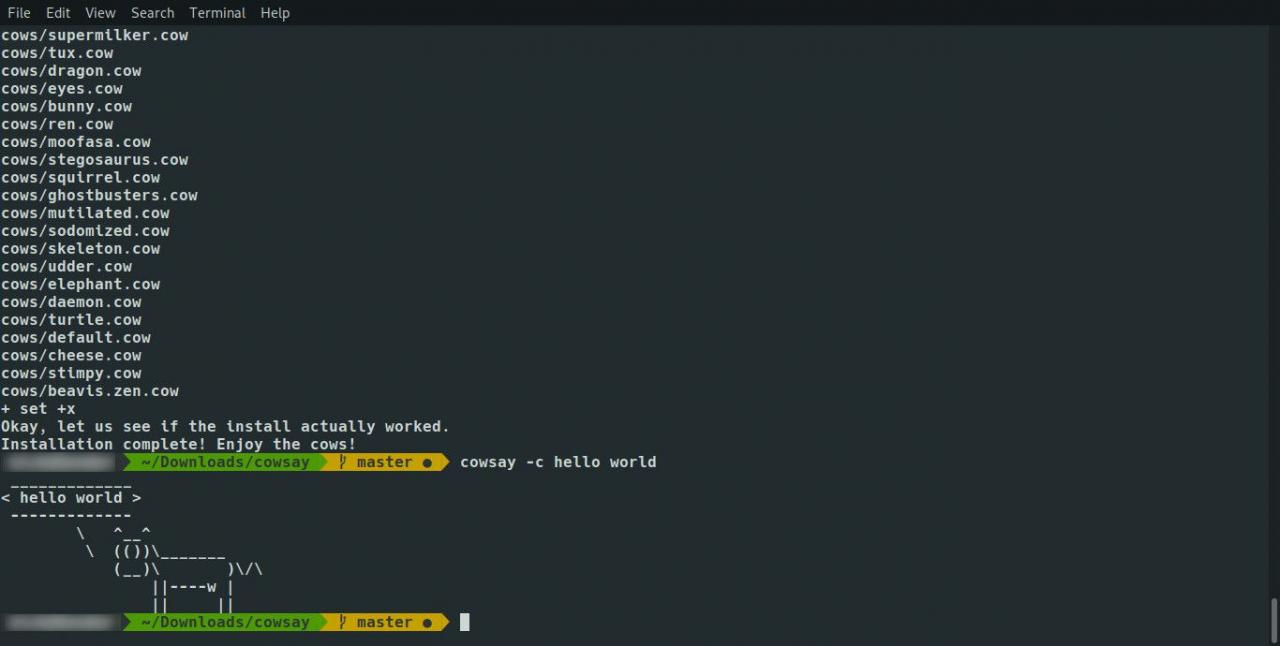Open-source Git je nejpoužívanější systém pro správu verzí na světě. Zralý projekt byl vyvinut Linusem Torvaldsem, tvůrcem operačního systému Linux, a je využíván enormní sbírkou softwarových projektů - komerčních i open-source -, které pro správu verzí závisí na Gitu.
Tato příručka ukazuje, jak získat projekt od Gitu, jak nainstalovat software do vašeho systému a jak změnit kód, což vyžaduje znalost programování.

VVadyab / Getty Images
Jak najít programy pomocí Git
Navštivte prozkoumávanou webovou stránku na GitHubu a podívejte se na doporučené a trendy úložiště, stejně jako odkazy na průvodce a školení. Podívejte se na různé kategorie aplikací, které chcete stáhnout, a vyzkoušejte používání, změny, kompilace a instalaci. Použijte vyhledávací pole v horní části obrazovky, kde najdete konkrétní program nebo jakoukoli kategorii softwaru dostupného na webu.
Příklad klonování úložiště Git
V terminologii Git je stahování úložiště „klonováno“. Je to proto, že ve svém počítači vytváříte přesnou kopii úložiště Git. Postup je jednoduchý, ale musíte mít ve svém systému nainstalován Git.
Pokud pracujete na systému Linux, jako je Ubuntu, máte štěstí. Git je k dispozici v úložištích balíků vaší distribuce. Nainstalujte jej tak, jak byste běžně používali jakoukoli jinou aplikaci. Téměř každá distribuce volá balíček „git“.
Git je bezplatný a otevřený zdroj, takže vás na žádné platformě nebude stát ani cent. Uživatelé Windows mohou najít nejnovější verzi na stránce pro stahování Git Windows. Uživatelé počítačů Mac ji najdou na stránce pro stahování Git pro Mac.
Tato příručka použije malý program příkazového řádku s názvem cowsay, který zobrazí zprávu jako bublinu od krávy ASCII.
Začněte zadáním cowsay ve vyhledávacím poli GitHub. Zjistíte, že existuje řada dostupných verzí, které si můžete vybrat. Příklad v této příručce bude fungovat od vývojáře „Schacon“. Je to poměrně jednoduchá verze napsaná v Perlu, takže by se s ní mělo relativně snadno pracovat a upravovat ji.
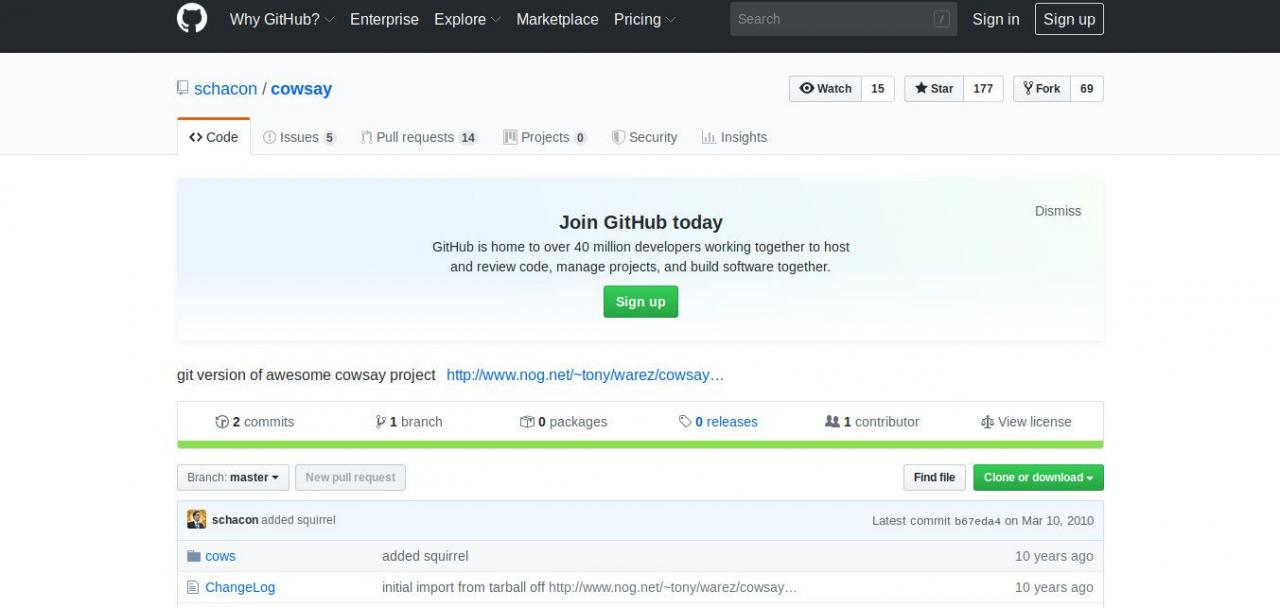
Chcete-li naklonovat toto konkrétní úložiště cowsay, zadejte do terminálového okna následující příkaz.
git klon https://github.com/schacon/cowsay.git
Příkaz git spustí Git. Poté je řečeno klonování úložiště a je poskytnut odkaz na úložiště Cowsay na GitHubu. Odkaz na klon Git najdete na GitHub pod Klonování nebo stahování, těsně nad tabulkou zobrazující obsah úložiště.
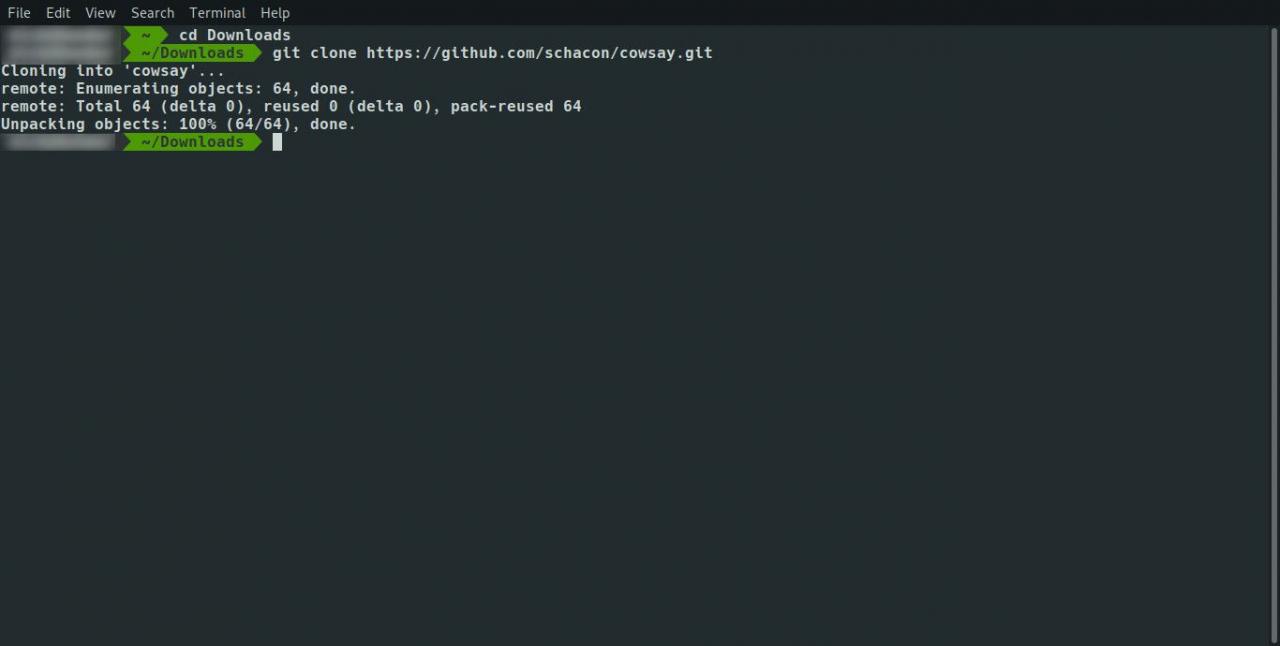
Jak sestavit a nainstalovat kód
Nejprve si nainstalujte aplikaci, abyste se ujistili, že běží. Jak to uděláte, závisí na projektu, který jste si stáhli. Například projekty C budou pravděpodobně vyžadovat spuštění makefile pomocí příkazu make, zatímco projekt cowsay v tomto příkladu vyžaduje spuštění skriptu prostředí.
Jak tedy víte, co dělat?
Právě jste klonovali úložiště do libovolného adresáře, ve kterém jste byli, když jste spustili příkaz 'clone'. Všechno z úložiště bude v novém adresáři pojmenovaném podle tohoto úložiště. V tomto případě je cowsay. Chanage adresáře do cowsay složku a vypsat její obsah.
cd cowsay
ls
Měli byste vidět buď soubor s názvem README, nebo soubor s názvem INSTALL, nebo něco, co vyniká jako průvodce nápovědou.
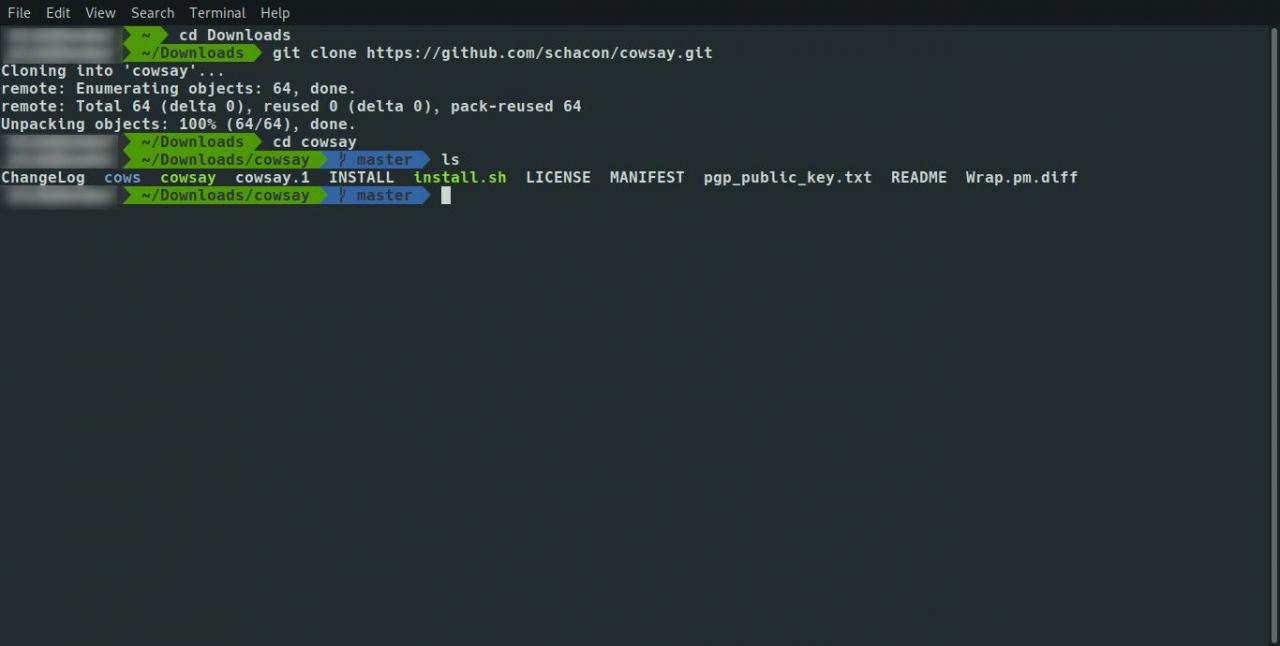
V případě tohoto příkladu cowsay existuje soubor README i INSTALL. Soubor README ukazuje, jak používat software, a soubor INSTALL poskytuje pokyny k instalaci cowsay. V tomto případě je instrukcí spustit následující příkaz:
sh install.sh
Během instalace budete dotázáni, zda jste rádi, že instaluje cowsay do výchozí výchozí složky. Můžete pokračovat stisknutím klávesy Return nebo zadat novou cestu. Pokud chcete výchozí cestu, pravděpodobně budete muset příkaz spustit znovu pomocí příkazu „sudo“.
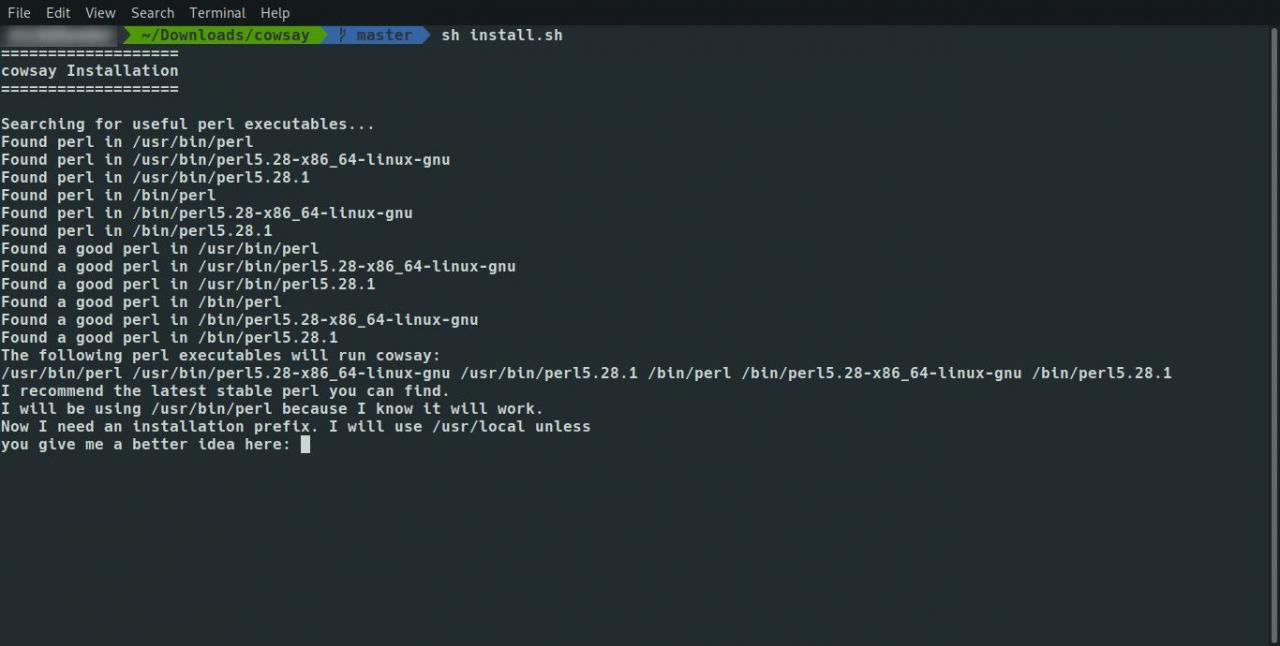
Jak spustit Cowsay
Chcete-li spustit cowsay, stačí zadat následující příkaz:
cowsay ahoj svět
Slova ahoj svět se objevují v bublině z úst krávy.
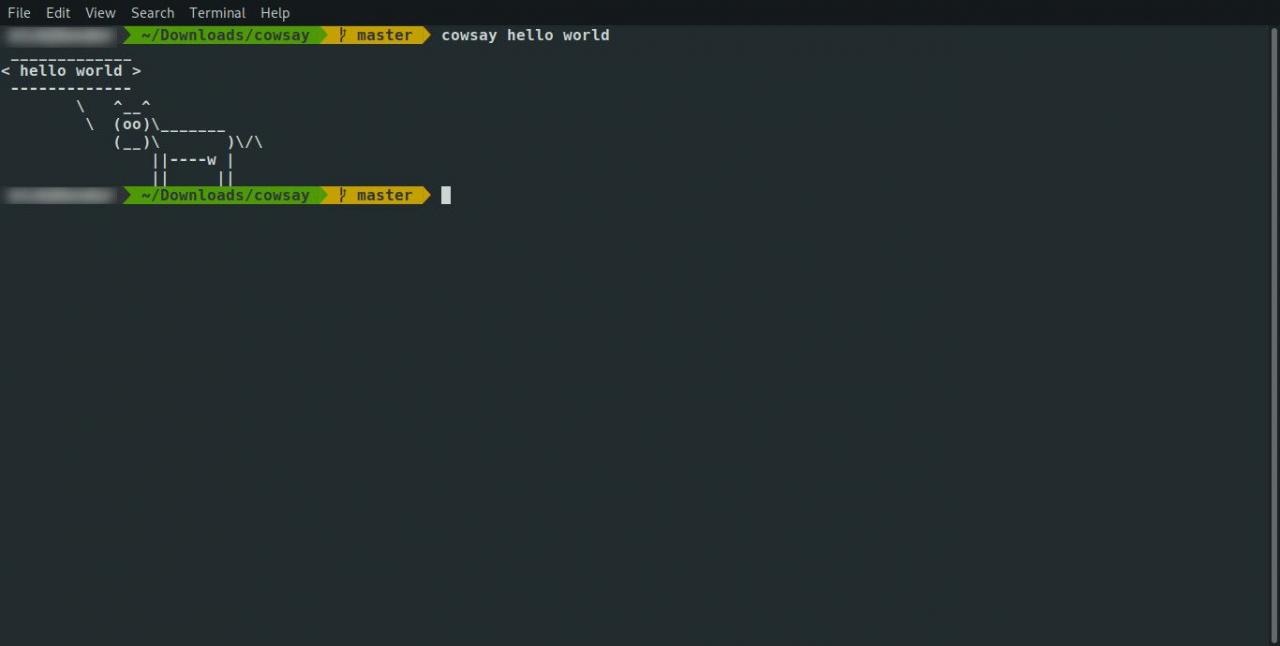
Změna Cowsay
Nyní, když máte nainstalován cowsay, můžete soubor upravit pomocí svého oblíbeného editoru. Tento příklad používá nano editor takto:
nano cowsay
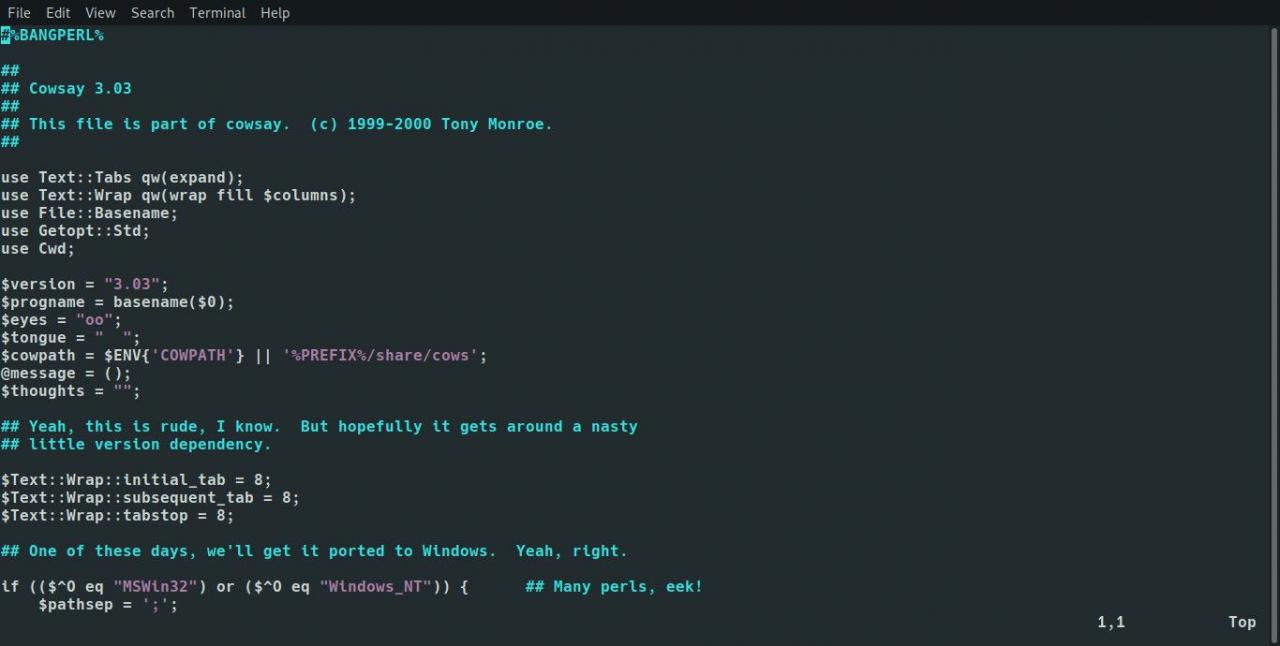
Můžete zadat přepínače do příkazu cowsay, abyste změnili oči krávy.
Například cowsay -g ukazuje znaky dolaru jako oči.
Soubor můžete upravit a vytvořit tak možnost kyklopů, takže při psaní cowsay -c kráva má jediné oko.
První řádek, který musíte změnit, je řádek 46, který vypadá následovně:
getopts ('bde: f: ghlLnNpstT: wW: y', % volí);
Toto jsou všechny dostupné přepínače, které můžete použít s cowsay. Chcete-li přidat možnost -c, změňte řádek následujícím způsobem:
getopts ('bde: f: ghlLnNpstT: wW: yc', % volí);
Mezi řádky 51 a 58 uvidíte následující řádky:
$ borg = $ optts {'b'};
$ dead = $ optts {'d'};
$ greedy = $ opts {'g'};
$ paranoid = $ volí {'p'};
$ stoned = $ opts {'s'};
$ unavený = $ volí {'t'};
$ wired = $ optts {'w'};
$ young = $ optts {'y'};
Jak vidíte, pro každou z možností existuje proměnná, která vysvětluje, co bude přepínač dělat. Například $ greedy = $ opts ['g]';
Přidejte jeden řádek pro změnu přepínače -c takto:
$ borg = $ optts {'b'};
$ dead = $ optts {'d'};
$ greedy = $ opts {'g'};
$ paranoid = $ volí {'p'};
$ stoned = $ opts {'s'};
$ unavený = $ volí {'t'};
$ wired = $ optts {'w'};
$ young = $ optts {'y'};
$ cyclops = $ opts {'c'};
Na řádku 144 je podprogram nazvaný construct_face, který se používá ke konstrukci tváře krav.
Kód vypadá takto:
dílčí konstrukční_obloha {
if ($ borg) {$ eyes = "=="; }
if ($ mrtvý) {$ eyes = "xx"; $ jazyk = "U"; }
if ($ chamtivý) {$ eyes = " $ $"; }
if ($ paranoidní) {$ eyes = "@@"; }
if ($ ukamenován) {$ eyes = "**"; $ jazyk = "U"; }
if ($ unavený) {$ eyes = "-"; }
if ($ kabelové) {$ eyes = "OO"; }
if ($ young) {$ eyes = ".."; }
}
Pro každou z dříve uvedených proměnných je v proměnné $ eyes umístěn jiný pár písmen.
Přidejte jednu pro proměnnou $ cyklops:
dílčí konstrukční_obloha {
if ($ borg) {$ eyes = "=="; }
if ($ mrtvý) {$ eyes = "xx"; $ jazyk = "U"; }
if ($ chamtivý) {$ eyes = " $ $"; }
if ($ paranoidní) {$ eyes = "@@"; }
if ($ ukamenován) {$ eyes = "**"; $ jazyk = "U"; }
if ($ unavený) {$ eyes = "-"; }
if ($ kabelové) {$ eyes = "OO"; }
if ($ young) {$ eyes = ".."; }
if ($ cyclops) {$ eyes = "()"; }
}
Uložte soubor a spuštěním následujícího příkazu přeinstalujte cowsay.
sh install.sh
Teď, když běžíš cowsay -c ahoj svět, kráva má pouze jedno oko.